Terkadang saat mencoba mengirim email di Outlook atau saat menyiapkan akun email baru di Outlook, Anda mungkin menerima Kesalahan "421 Tidak dapat terhubung ke server SMTP". Pada artikel ini, kami akan menawarkan 6 cara efektif untuk memperbaiki masalah ini dalam waktu cepat.
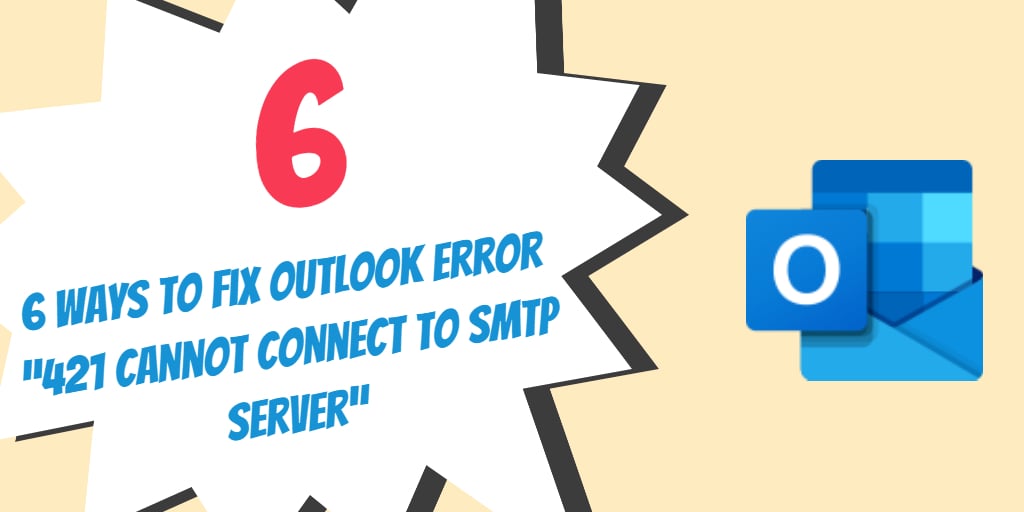
Aplikasi MS Outlook terus menjadi andalan komunikasi dan kolaborasi bisnis untuk beberapa perusahaan terbesar di dunia. Ia masih mempertahankan posisinya sebagai most klien email berbasis desktop yang dominan di dunia. Namun, untuk semua penghargaan yang diperolehnya selama bertahun-tahun, itu terus diganggu oleh kesalahan yang tidak masuk akal. Salah satu kesalahan yang terkadang muncul adalah kesalahan "421 Tidak dapat terhubung ke server SMTP". Jika kesalahan ini muncul, Anda most kemungkinan tidak dapat mengirim email. Kami menawarkan di sini 6 cara efektif untuk menyelesaikan masalah dengan upaya minimal.
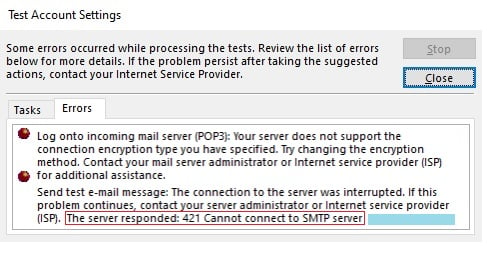
#1. Matikan Semua Aplikasi Firewall
Bagi banyak pengguna rumah dan bahkan kantor, firewall Windows menyediakan cara efektif untuk memblokir akses tidak sah ke sistem mereka. Namun, aplikasi tersebut dapat mengganggu aplikasi Outlook sehingga muncul kesalahan “421 Cannot connect to SMTP server”. Oleh karena itu, masuk akal untuk menonaktifkan aplikasi Windows Firewall atau aplikasi firewall lain yang mungkin Anda gunakan di sistem Anda.
#2. Pertimbangkan untuk Menghapus Akun Email dan Konfigurasikan Lagi
Terkadang kesalahan khusus ini dapat terjadi saat mencoba menambahkan akun email baru. Dalam kasus seperti itu, Anda harus menghapus akun email tersebut dari sistem dan mempertimbangkan menambahkannya melalui proses pengaturan Akun Otomatis alih-alih memilih proses penyiapan manual.
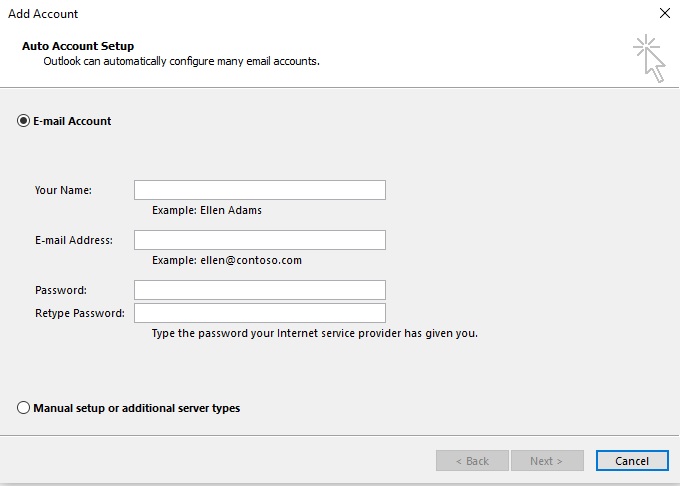
#3. Ubah Pengaturan SMTP
Dalam beberapa kasus, pengaturan SMTP default mungkin tidak berfungsi. Biasanya port 25 digunakan untuk SMTP, namun dalam beberapa kasus mungkin diblokir yang dapat menyebabkan kesalahan ini muncul. Untuk mengatasi masalah ini, cobalah langkah-langkah yang tercantum di bawah ini
- Luncurkan Aplikasi MS Outlook
- Dari File Tab menuju ke Info tab dan klik Pengaturan akun
- Pilih Akun Surat yang memunculkan kesalahan, lalu klik Perubahan
- Selanjutnya klik Pengaturan lebih, kemudian dari Pengaturan Email Internet layar, menuju ke Advanced tab
- Mengubah Server Keluar Nomor port ke 465, lalu klik OK untuk menyimpan pengaturan

Setelah selesai, silakan buka layar Pengaturan Email Internet lagi dan buka pengaturan Server Keluar Out
- Tandai kotak centang untuk Server Keluar saya memerlukan otentikasi
- Selanjutnya, pilih opsi untuk Gunakan pengaturan yang sama dengan server email masuk saya dan klik OK untuk menyimpan pengaturan
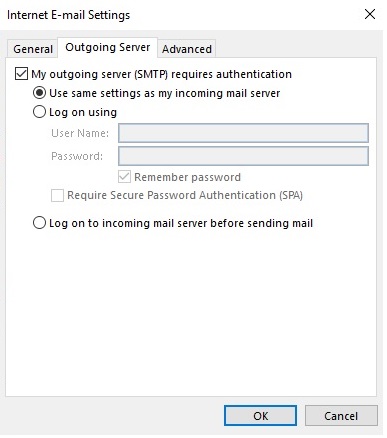
Anda bisa mendapatkan informasi lebih detail di Situs dukungan Microsoft.
#4. Menangani Kemungkinan File PST Rusak
Dalam beberapa kasus, file data PST yang rusak juga dapat menyebabkan munculnya "421 Tidak dapat terhubung ke server SMTP". Untuk mengisolasi penyebab ini, coba perbaiki file PST menggunakan aplikasi pemulihan terbaik seperti DataNumen Outlook Repair. Setelah Anda mentransfer konten ke file PST baru, buka di MS Outlook, dan coba kirim email lagi.

#5. Matikan semua Aplikasi VPN dan Antivirus
Terkadang program tertentu seperti alat antivirus dan aplikasi VPN dapat bertentangan dengan fungsi aplikasi Outlook. Untuk mengisolasi penyebab tersebut, matikan aplikasi antivirus atau alat VPN apa pun yang Anda gunakan dan coba kirim email di Outlook dengan cara biasa.
#6. Jalankan Pemulihan Sistem
Dalam beberapa rare kasus, bahkan setelah melakukan semua langkah yang tercantum di atas, Anda mungkin masih mengalami kesalahan "421 Tidak dapat terhubung ke server SMTP". Dalam kasus seperti itu, Anda harus mempertimbangkan untuk menjalankan fitur Pemulihan Sistem di Windows untuk mengembalikan sistem ke tanggal sebelumnya ketika Outlook bekerja dalam kondisi sempurna.

Anda bisa mendapatkan informasi lebih detail di Situs dukungan Microsoft.
1